
Conectar el Mac a internet mediante Ethernet
Puedes utilizar Ethernet para conectarte a internet, ya sea mediante una red Ethernet o mediante un módem DSL o por cable.
Antes de empezar
Si utilizas un módem, asegúrate de que esté encendido y de que lo hayas configurado siguiendo las instrucciones de tu proveedor de internet.
Conecta un cable Ethernet que esté conectado a la red al puerto Ethernet de tu ordenador
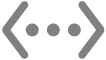 . (La conexión de red se puede realizar a través de dispositivos como un módem, un router, un conmutador o una toma telefónica).
. (La conexión de red se puede realizar a través de dispositivos como un módem, un router, un conmutador o una toma telefónica).Si tu ordenador no dispone de un puerto Ethernet, puedes usar un adaptador de USB a Ethernet, o bien un adaptador de Thunderbolt a Ethernet Gigabit.
Comprueba tu conexión a internet.
En muchos casos, después de conectar el cable Ethernet al ordenador, te conectas automáticamente a internet. Si no es así, sigue los pasos de la siguiente tarea para introducir los ajustes de red. Si no tienes claro cuáles son, habla con tu proveedor de internet o administrador de red.
Configurar una conexión de Ethernet
En el Mac, selecciona el menú Apple

 en la barra lateral. (Es posible que tengas que desplazarte hacia abajo).
en la barra lateral. (Es posible que tengas que desplazarte hacia abajo).Haz clic en el servicio Ethernet
 y, a continuación, haz clic en Detalles.
y, a continuación, haz clic en Detalles.Nota: Si el Mac no incluye un puerto Ethernet y estás usando un adaptador, busca un servicio que contenga el nombre del fabricante o tipo de adaptador. Por ejemplo, el servicio se podría llamar [nombre del fabricante] USB-C LAN o simplemente contener el número de modelo del adaptador.
Activa o desactiva “Limitar rastreo de dirección IP”.
Haz clic en el TCP/IP en la barra lateral, después en el menú desplegable “Configurar IPv4” y, a continuación, selecciona el método de configuración recomendado por tu proveedor de acceso a internet.
Usar DHCP: Selecciona esta opción si no has recibido una dirección IP específica de tu proveedor de internet.
Usar DHCP con dirección manual: Selecciona esta opción si has recibido una dirección IP específica y tu proveedor de internet usa DHCP y, a continuación, introduce la dirección IP.
Manualmente: Selecciona esta opción si tu proveedor de internet te ha proporcionado una IP, una máscara de subred y una dirección de router específicas e introduce esos valores.
Si has recibido ajustes de servidor DNS o dominios de búsqueda, haz clic en DNS en la barra lateral e introduce la información que has recibido.
Si has recibido los ajustes de WINS (Windows Internet Name Service), haz clic en WINS en la barra lateral y, a continuación, introduce esa información.
Si has recibido ajustes de servidor proxy, haz clic en Proxy en la barra lateral e introduce la información recibida.
Si has recibido ajustes de hardware de Ethernet, haz clic en Hardware en la barra lateral e introduce la información recibida.
Haz clic en Aceptar.